Word 2019怎样切换到英文版
1、打开Word 2019后,点击“文件”菜单。

2、点击“选项”。

3、在 Word 选项窗口中,点击“语言”。

4、点击“添加语言...”。
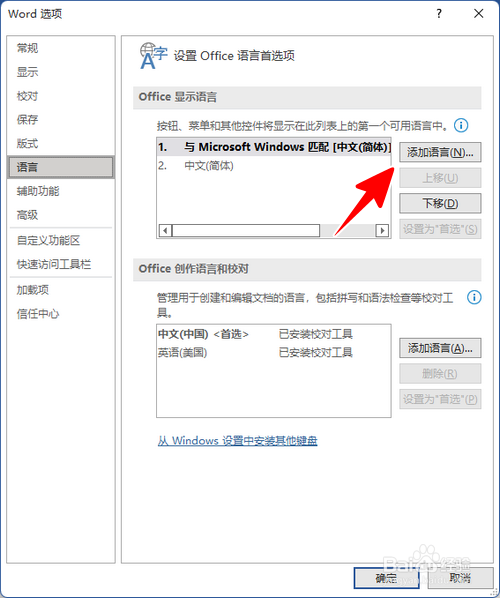
5、点选“英语”,勾选“设置为 Office 显示语言”,点击“安装”。

6、在弹出的对话框中点击“确定”。
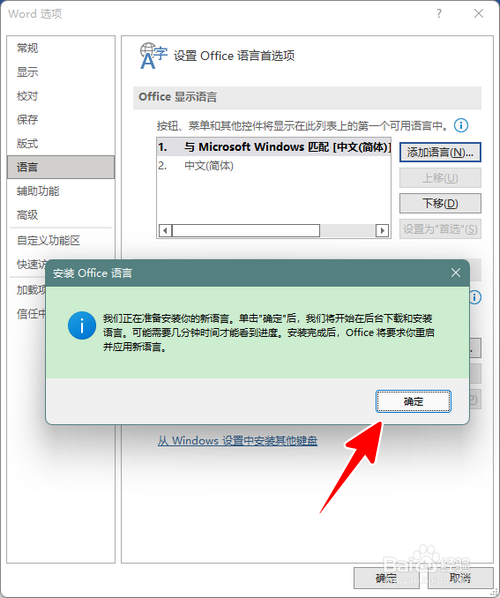
7、随后,系统将会自动检查并下载相应的更新(即语言包)。等到下载完成后,在对话框中点击“继续”。
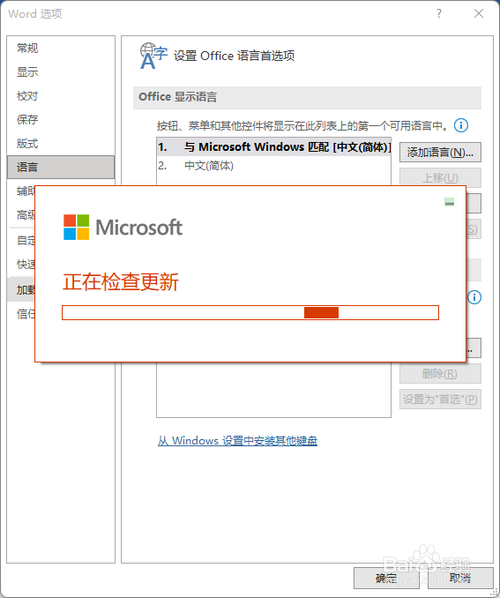

8、这时,Word 将会自动重启。重启完成后,Word 就成功切换到英文版了。

1、打开Word 2019后,点击“文件”菜单。

2、点击“选项”。

3、在 Word 选项窗口中,点击“语言”。

4、点击“添加语言...”。
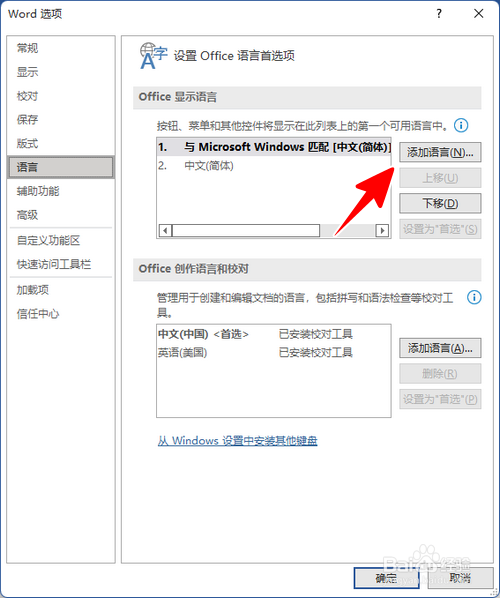
5、点选“英语”,勾选“设置为 Office 显示语言”,点击“安装”。

6、在弹出的对话框中点击“确定”。
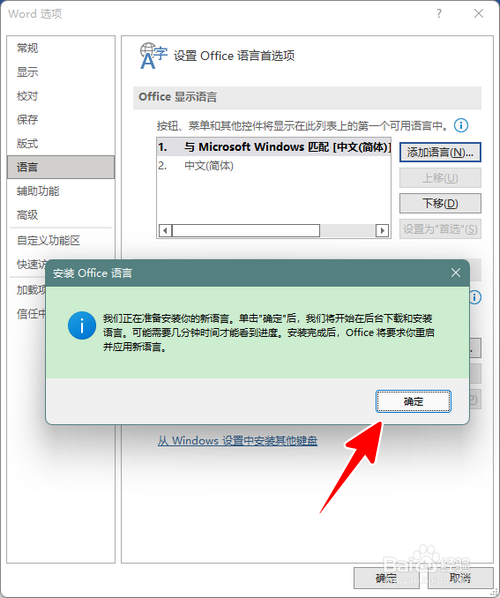
7、随后,系统将会自动检查并下载相应的更新(即语言包)。等到下载完成后,在对话框中点击“继续”。
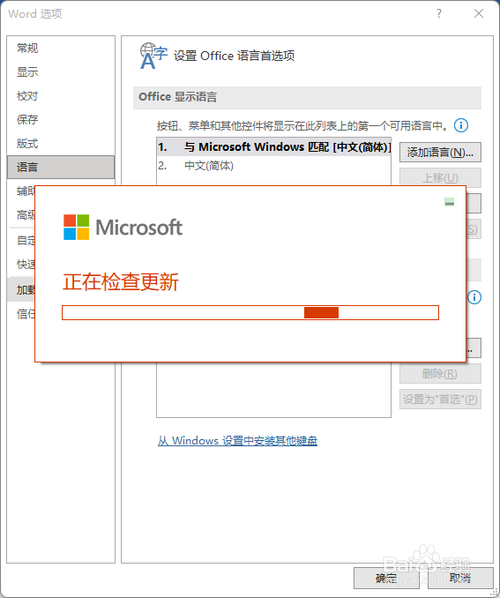

8、这时,Word 将会自动重启。重启完成后,Word 就成功切换到英文版了。
